ご予約手順
STEP1. ネット予約受付ページから予約枠を選択
①予約したいメニューを絞り込まず、「週」から「日」に表示変更すると、よりメニューを見やすくなります。
※【STEP7】と表記のあるメニューをご選択ください。
※ 土日受講希望の場合は、後ろに「●」が付いたメニューをご選択ください。
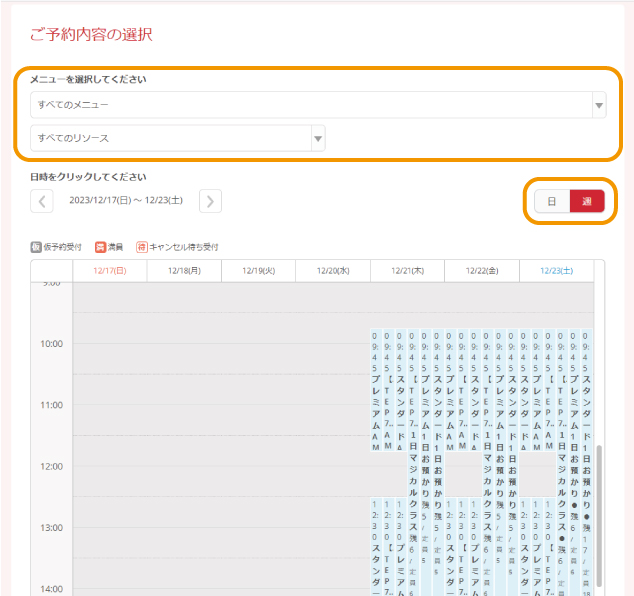
②絞り込んだメニューが表示されますので、予約可能な予約枠を選択します。
※枠がカレンダー表示されない日はご予約できません。
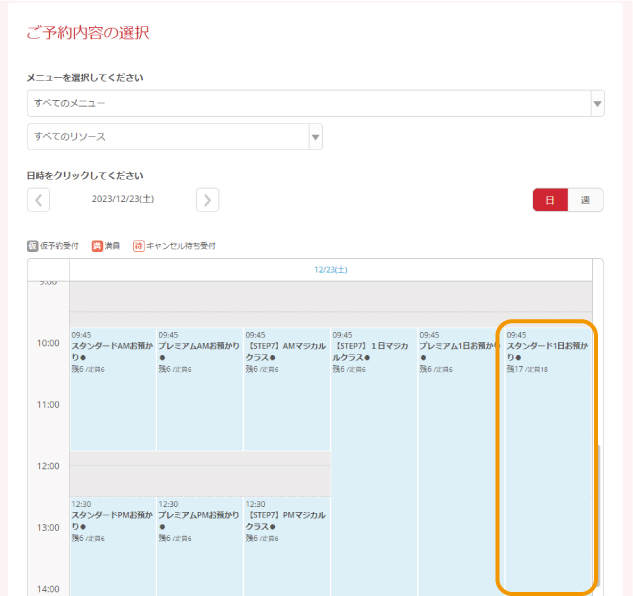
STEP2. 選択した予約メニューの詳細を確認
予約枠を選択すると「メニュー詳細」画面が開き、予約するメニューの詳細を確認できます。
内容を確認し「予約する」ボタン、または「リクルートIDで予約する」ボタンをクリックします。
※この画面では、まだ予約が完了しておりません。
※リクルートIDがなくてもご予約可能です。
※リクルートIDとは?(他社サイトにリンクします。)
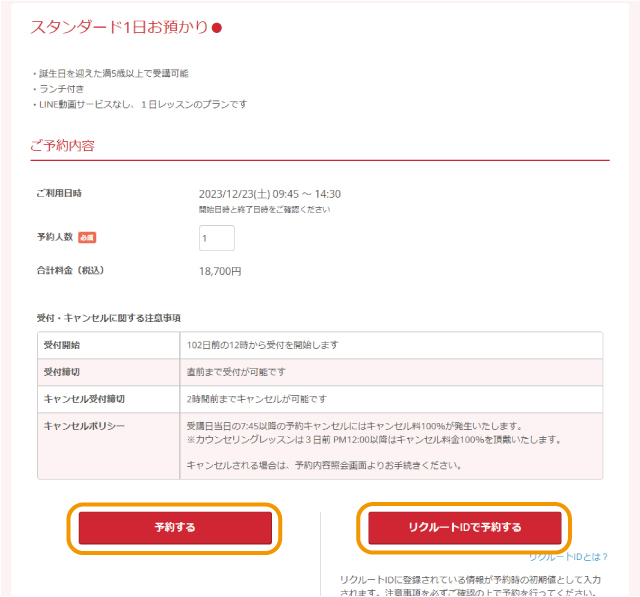
STEP3. 予約者情報を入力
予約内容を確認し、「ご予約者様情報」を入力し、「確認へ進む」ボタンをクリックします。
※親子やご友人の場合でも1名ずつご予約ください。
※ドメイン指定をしている場合は、「@airrsv.net」のドメインを許可してください。
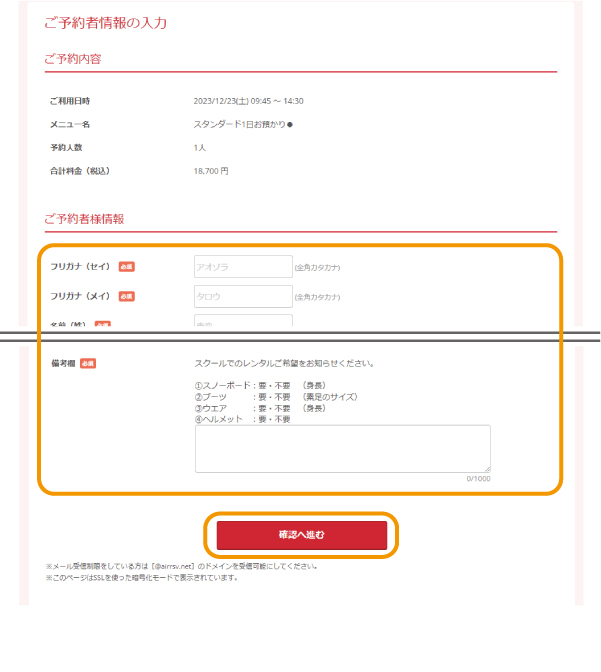
STEP4. 予約内容を確認
予約内容と予約者様情報を確認して「上記に同意して予約を確定する」ボタンをクリックします。
※内容を修正する場合は、「修正する」ボタンをクリックします。
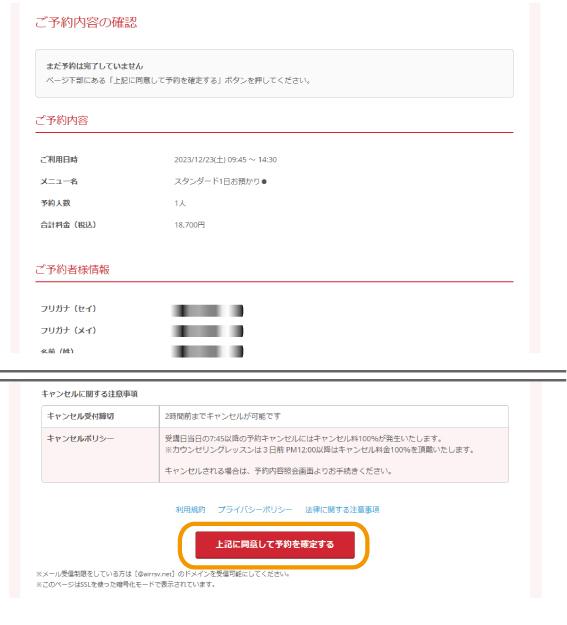
STEP5. 予約の申込完了
「ご予約申込の完了」画面が開くと、予約の受付は完了です。
※「予約番号」はお問い合わせの際に必要となります。
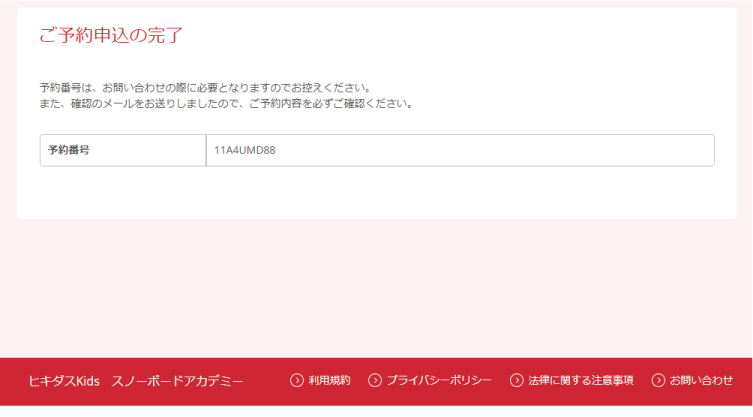
STEP3の「ご予約者様情報」で入力したメールアドレス宛に、「@airrsv.net」のドメインから確認メールが配信されます。
予約内容の確認メールが届かない場合は、メールアドレスのご入力に誤りがあるか、「@airrsv.net」のドメインを許可してください。
予約内容の照会方法
予約の申込完了時に、登録したメールアドレス宛に予約確認メールが送信されます。
①確認メール内に記載されたURLをクリックすると、「予約内容照会」画面が表示されます。
メールに記載されている「予約番号」と「認証キー」を入力し、「予約内容詳細へ」ボタンをクリックします。
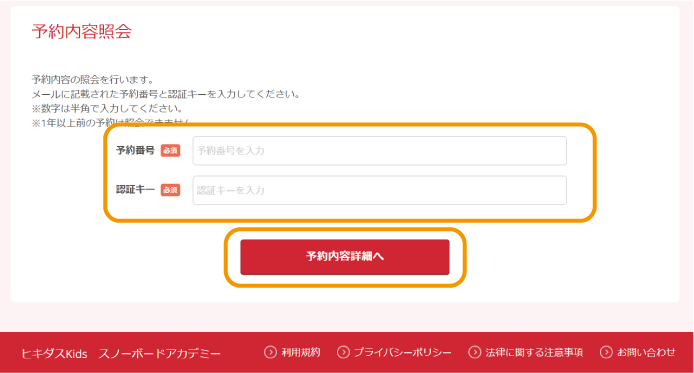
②「予約内容詳細」画面から、予約内容の確認ができます。
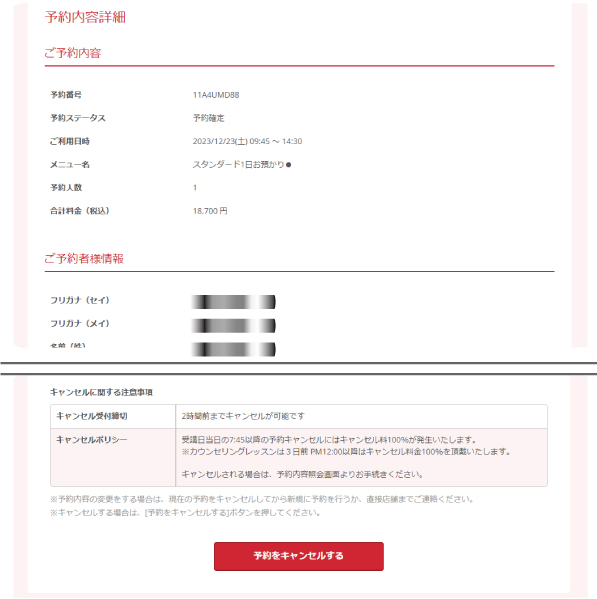
予約のキャンセル方法
「キャンセル受付締切」を過ぎている場合には、webからの予約のキャンセルができません。
お問い合わせフォームより「受講日、受講者名、キャンセル希望」をご明記の上、送信ください。
①「予約内容詳細」画面を開いて予約内容を確認し、「予約をキャンセルする」ボタンをクリックします。
※「予約内容詳細」画面の開きかたは、予約内容の照会方法(上記参照)をご確認ください。
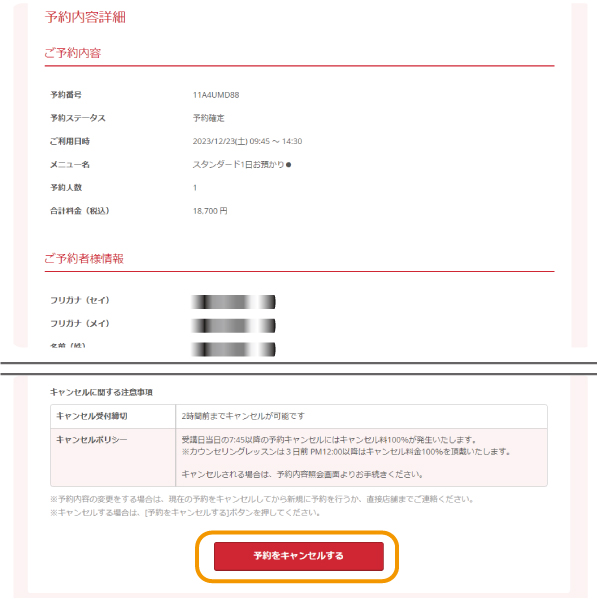
②「予約キャンセル確認」画面が開きますので予約内容を確認し、「予約のキャンセルを確定する」ボタンをクリックします。
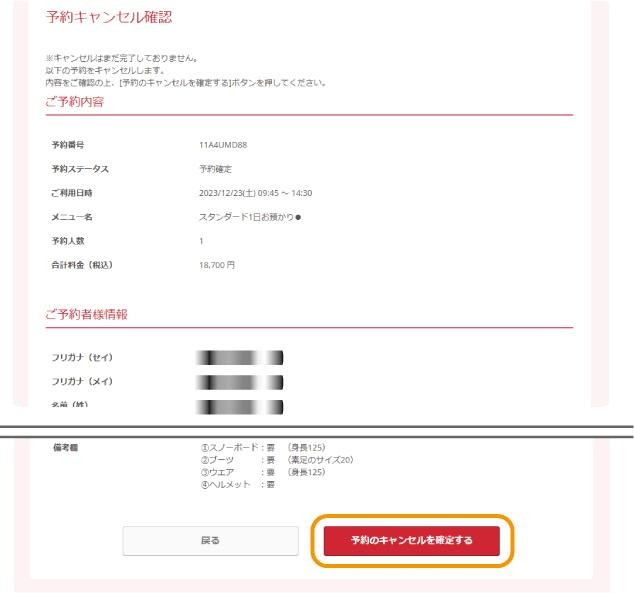
③「予約キャンセル完了」画面が開くと、予約のキャンセルは完了です。
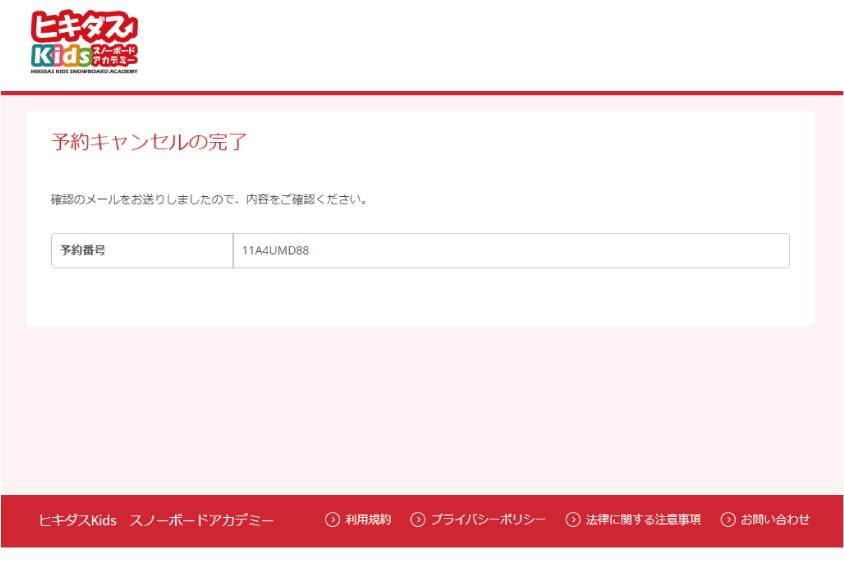
STEP3の「ご予約者様情報」で入力したメールアドレス宛に、「@airrsv.net」のドメインからキャンセルの確認メールが配信されます。
予約内容の確認メールが届かない場合は「@airrsv.net」のドメインを許可してください。